Kā novērst Windows sāknēšanas kļūdu 0xc000000f
Windows / / August 05, 2021
Kļūdas kods 0xc000000f parādās, kad lietotājs mēģina palaist savu Windows datoru. Kad Windows datori noveco, tie ir vairāk pakļauti dažādām kļūdām, piemēram, kļūdas kodam 0xc000000f. Šī kļūda var ietekmēt vecākas Windows versijas, piemēram, Windows Vista, Windows 7, Windows XP, kā arī jaunākas versijas, piemēram, Windows 8 un Windows 10.
Kļūdas ziņojums informē, ka Windows neizdevās nolasīt sāknēšanas konfigurācijas datus un neizlaboja kļūdu, kas nepieciešama, lai izmantotu Windows instalācijas datu nesēju. Visnepatīkamākā kļūda ir tā, ka tā neļauj restartēt datoru. Bet jūs neuztraucieties, jo mēs esam jums piedāvājuši risinājumus, kurus varat izmantot šīs kļūdas novēršanai.
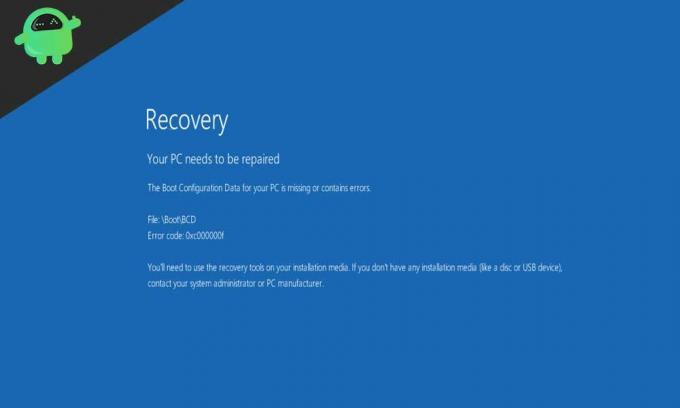
Satura rādītājs
- 1 Kļūdas koda 0xc000000f iemesli:
-
2 Kļūdas koda 0xc000000f risinājumi:
- 2.1 1. risinājums: izmantojiet Startēšanas labošanas rīku no Windows instalācijas datu nesēja
- 2.2 2. risinājums: atjaunojiet BCD, izmantojot komandu uzvedni
- 2.3 3. risinājums: izdzēsiet vecos BCD failus
- 2.4 4. risinājums: pārbaudiet datu kabeļus
Kļūdas koda 0xc000000f iemesli:
Daudzi iemesli var radīt kļūdu 0xc000000f jūsu Windows datorā. Trīs galvenās problēmas, kas potenciāli var izraisīt kļūdu, ir norādītas zemāk.
- Bojāti BCD faili: BCD (sāknēšanas konfigurācijas datu bāze) ir globāla datu bāze. BOOTMGR datora sāknēšanai izmanto BCD failus. Ja BCD faili ir bojāti vai bojāti, tad BOOTMGR tos nevarēs nolasīt. Tāpēc bojātie BCD faili ir galvenais kļūdas 0xc000000f cēlonis.
- Datu kabeļi nedarbojas pareizi.
- Sāknēšanas sektora kļūme.
Kļūdas koda 0xc000000f risinājumi:
Mēs esam pierakstījuši vairākus risinājumus, kas var jums palīdzēt ar kļūdu 0xc000000f. Pāriet pa šiem risinājumiem pa vienam.
1. risinājums: izmantojiet Startēšanas labošanas rīku no Windows instalācijas datu nesēja
Pirmais, kas jums jādara, ir tas, ko jums prasa dators. Bet pirms startēšanas rīka izmantošanas sagatavojiet sāknējamu USB / DVD disku. Startēšanas labošanas rīks palīdz novērst bojātos BCD failus. Tas skenē bojātos sistēmas failus un, ja nepieciešams, tos aizstāj. Lai izmantotu startēšanas rīku, izpildiet šos norādījumus.
- Ievietojiet Windows iestatīšanas disku DVD lasītājā vai ievietojiet datorā sāknējo USB zibatmiņas disku un pēc tam restartējiet datoru.
- Jums jāizvēlas sāknēšana no Windows iestatīšanas disks vai USB (Izvēlieties to, kuru izmantojat kā sāknējamu datu nesēju).
- Pēc tam nospiediet “Enter“Vai”Kosmoss”, Kad redzatNospiediet jebkuru taustiņuEkrānā.
- Kad Windows iestatīšanas ielāde ir pabeigta, noklikšķiniet uz “Nākamais“.
- Pēc tam noklikšķiniet uzSalabojiet datoru”Opciju.
- Jums jāizvēlas “Problēmu novēršana”Un pēc tam atlasiet“Startēšanas remonts”Opciju.
- Sākot startēšanas labošanas procesu, tas skenē visus sistēmas failus un novērš, vai šajos failos ir bojājumi.
- Nākamais solis ir restartēt Windows datoru un pārbaudīt, vai kļūda ir novērsta.
2. risinājums: atjaunojiet BCD, izmantojot komandu uzvedni
Kļūdu varat atrisināt, palaižot vienkāršu komandrindu, kas palīdz atjaunot BCD failus. Veiciet tālāk norādītās darbības, lai atjaunotu BCD failus.
- Sagatavojiet sāknējamu datu nesēju.
- Ievietojiet sāknējamo datu nesēju un pēc tam restartējiet datoru.
- Kad tiek prasīts, nospiediet jebkuru taustiņu.
- Izvēlieties atbilstošo valodu, laiku, valūtu un tastatūru. Klikšķis "Nākamais“.
- Izvēlieties OS, kas jums jālabo, un atlasiet “Nākamais“.
- Iet uz Sistēmas atkopšanas opcijas.

- Atveriet Komandu uzvedne
- Ievadiet tālāk norādīto komandrindu, pēc tam nospiediet Enter.
bootrec.exe
- BCD atjaunošana prasīs zināmu laiku.
- Kad process ir pabeigts, pārbaudiet, vai nav kļūdas.
3. risinājums: izdzēsiet vecos BCD failus
Gadījumā, ja iepriekš minētais risinājums jums nedarbojās, varat izvēlēties izdzēst veco BCD un pēc tam izveidot jaunus BCD failus. Atkal jums šim nolūkam jāizmanto komandu uzvedne. Sagatavojiet sāknējamu datu nesēju. Izmantojiet sāknējamo datu nesēju, lai sāktu datoru. Kad jūs sasniedzat Sistēmas atkopšanas opcijas, dodieties uz komandu uzvednes logu. Tagad komandrindas logā ir jāpalaiž šādas komandrindas. Un paturiet to prātā Enter pēc katras komandrindas.
bcdedit / eksportēt C: \ BCD_Backup
c:
cd boot
atribūts bcd –s –h –r
ren c: \ boot \ bcd bcd.old
bootrec / RebuildBcd
Kad process ir pabeigts, pārbaudiet, vai nav kļūdas.
4. risinājums: pārbaudiet datu kabeļus
Bojāts datu kabelis var kavēt Windows datora sāknēšanas procesu un radīt kļūdu 0xc000000f. Tātad, jums jāpārbauda datu kabeļi. Un, ja izmantojat ļoti vecus datu kabeļus, labāk tos aizstāt ar jauniem.
Kļūda 0xc000000f ir ļoti kaitinoša, jo tā neļauj restartēt datoru. Ja vēlaties izmantot datoru, šī kļūda ir jānovērš. Arī kļūda 0xc000000f ir izplatīta kļūda.
Tas ir noticis ar iepriekšējām Windows versijām. Tātad, nav panikas. Ar šīs rokasgrāmatas palīdzību jūs atrisināsit kļūdu 0xc000000f. Un jūsu Windows dators darbosies tik nevainojami kā vēl nekad. Ja jums ir kādi jautājumi vai atsauksmes, lūdzu, pierakstiet komentāru zemāk esošajā komentāru lodziņā.



